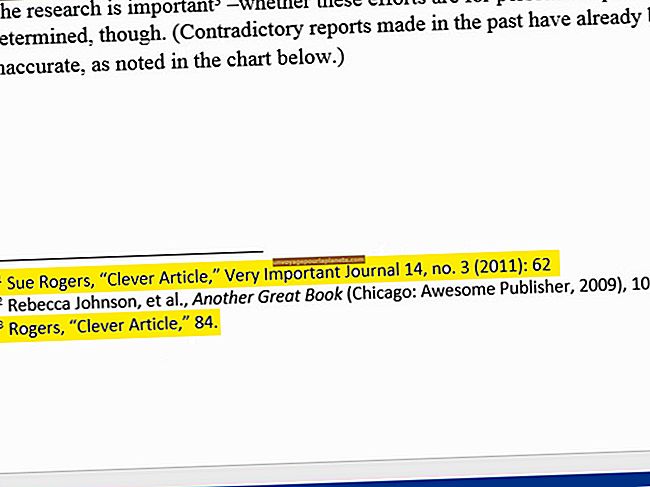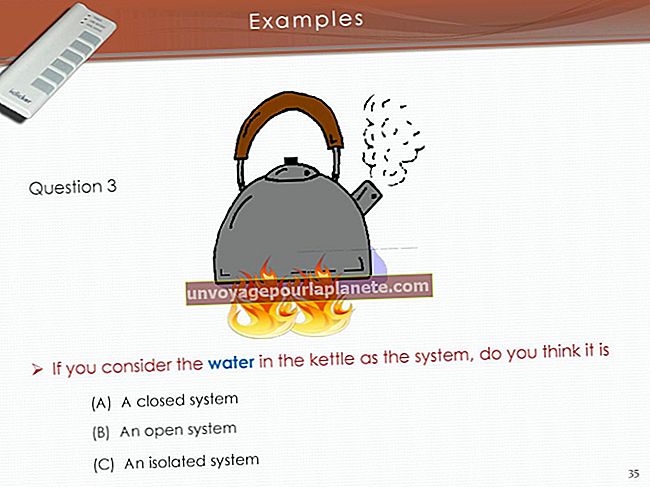ஃபயர்பாக்ஸில் கோப்புகளை PDF களாக சேமிப்பது எப்படி
சுவாரஸ்யமான உதவிக்குறிப்புகளைப் படிக்கவும், உங்கள் சிறு வணிக வளர்ச்சிக்கு உதவும் புதிய தந்திரங்களைக் கற்றுக்கொள்ளவும் நீங்கள் பயன்படுத்தக்கூடிய ஒரு மதிப்புமிக்க தகவல் வலை. பல ஆவணங்கள் PDF கோப்புகளாக வந்துள்ளன, எனவே உங்கள் வணிக கணினிகளில் அடோப் அக்ரோபேட் ரீடர் நிறுவப்பட்டிருந்தால், மொஸில்லா பயர்பாக்ஸ் அவற்றை உலாவிக்குள் திறக்கும். கோப்புகளை வேறு வணிக கணினிக்கு மாற்ற அல்லது மொபைல் சாதனத்தில் சேமிக்க விரும்பினால், அவற்றை PDF களாக சேமிக்க வேண்டும். ஒரு கோப்பு PDF ஆக இல்லாவிட்டாலும், அதை ஃபயர்பாக்ஸில் PDF ஆக சேமிக்கலாம்.
1
உங்கள் கணினியில் மொஸில்லா பயர்பாக்ஸைத் தொடங்கவும்.
2
PDF கோப்பிற்கு செல்லவும், மொஸில்லா பயர்பாக்ஸ் அதன் சாளரத்திற்குள் காண்பிக்கும்.
3
பயர்பாக்ஸ் சாளரத்தின் மேல் இடது மூலையில் உள்ள "பயர்பாக்ஸ்" பொத்தானைக் கிளிக் செய்க.
4
கீழ்தோன்றும் மெனுவிலிருந்து "பக்கத்தை இவ்வாறு சேமி" என்பதைத் தேர்ந்தெடுத்து, சேமி சாளரம் மேல்தோன்றும்.
5
ஆவணத்தின் இயல்புநிலை பெயர் உங்களுக்கு பிடிக்கவில்லை என்றால், கோப்பு பெயர் உரை பெட்டியில் உங்கள் PDF க்கு ஒரு பெயரைத் தட்டச்சு செய்க.
6
ஒரு ".pdf" நீட்டிப்பை ஆவண பெயரில் PDF கோப்பாக சேமிக்க சேர்க்கவும். எடுத்துக்காட்டாக, உங்கள் ஆவணத்திற்கு "help.pdf" என்று பெயரிடலாம்.
7
PDF கோப்பை சேமிக்க ஒரு கோப்புறையைத் தேர்ந்தெடுக்கவும்.
8
ஆவணத்தை PDF ஆக சேமிக்க "சேமி" என்பதைக் கிளிக் செய்க.